Handleiding GrabIt
GrabIt is een van de nieuwsreader waarmee je snel een groot aantal nieuwsgroepen in de gaten kan houden. Dit zorgt er voor dat het uitgebreider is dan bijvoorbeeld Spotnet. De interface is simpel en het installeren gaat ook makkelijk. Met dit programma kan iedereen met een usenet provider downloaden. De handleiding is in een aantal punten opgedeeld.
Stap 1: GrabIt downloaden en installeren
Stap 2: Usenet provider instellen
Stap 3: De eerste keer GrabIt instellen
Stap 4: Downloaden met GrabIt
Stap 1: GrabIt downloaden en installeren
GrabIt is hier te downloaden. In deze handleiding wordt GrabIt versie 1.7.2 Beta 6 geïnstalleerd. Het downloaden is zo gebeurd, het installatieprogramma staat in de map waar je altijd in downloadt.
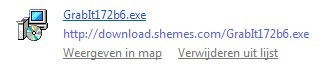
Het programma ziet er zoals hierboven uit. Klik het installatieprogramma aan en volg de stappen. Klik op uitvoeren en op toegang toestaan en de installatie begint.
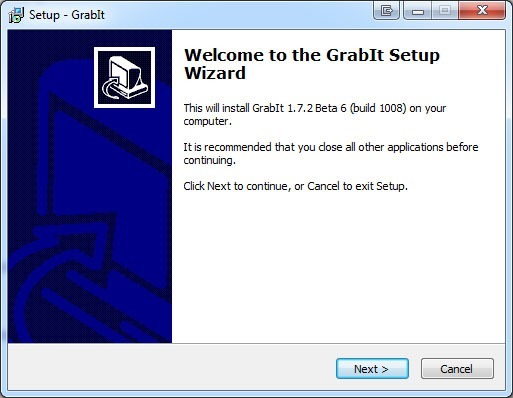
Klik op Next en ga verder.
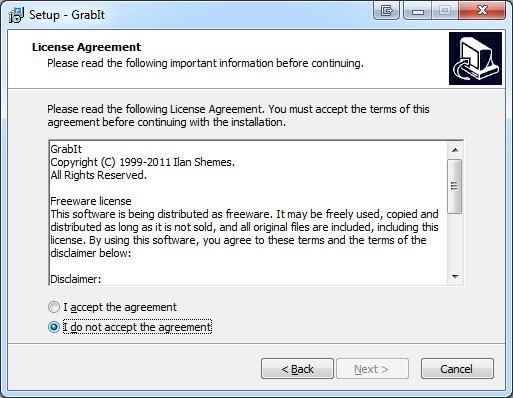
Klik op "I accept the agreement" en druk op Next.
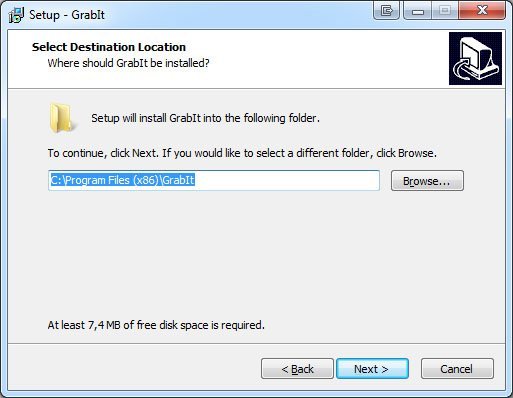
Selecteer waar je GrabIt wilt installeren.
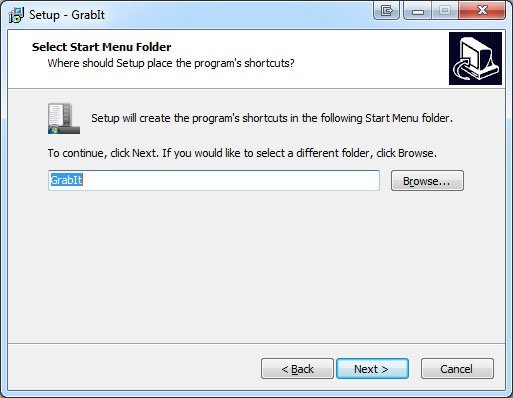
Selecteer waar je snelkoppelingen wilt naar GrabIt, dit kan je standaard zo laten staan. Klik op Next en ga verder.
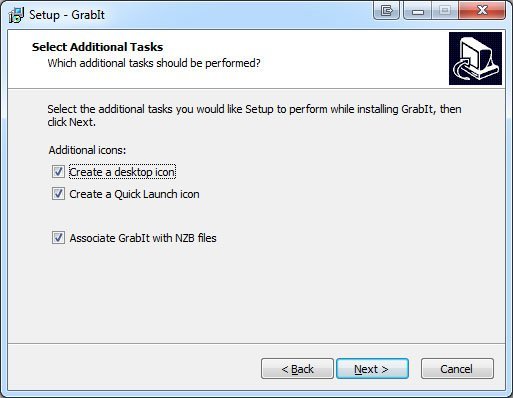
Kies hier of je een icoon op je bureaublad wilt, een snel starten icoon. En of je NZB bestanden wilt koppelen aan GrabIt. Dit is handig om zo te laten staan. Klik op Next om verder te gaan. Klik op het volgende scherm op Install.
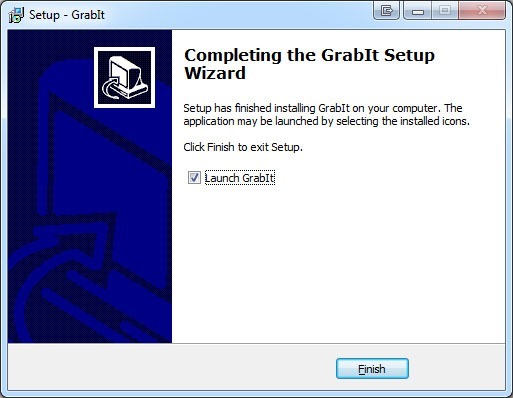
Klik op Finish en start het programma op.
Stap 2: Usenet provider instellen
Na de eerste keer opstarten krijg je het volgende bericht:
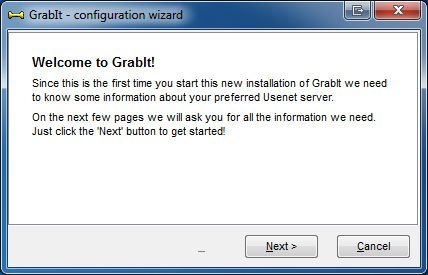
Klik op Next om verder te gaan.
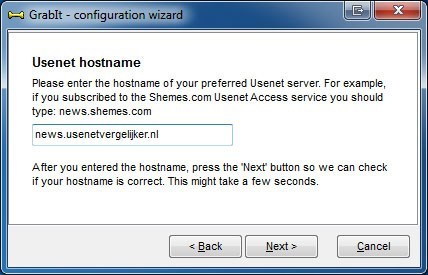
Vul hier de host naam van je usenet provider in. Dit is vaak news.[naam usenet provider].nl De juiste host naam wordt meestal in je aanmeldingsbericht bij de provider gegeven.
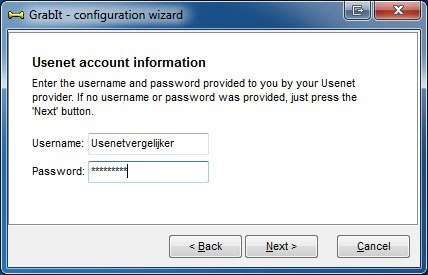
Vul in dit scherm je gebruikersnaam en wachtwoord in wat je van je usenet provider hebt gekregen. Als alles goed is ingevuld zie je het volgende scherm en kan je op Finish klikken.
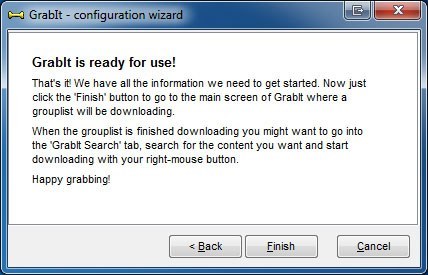
Stap 3: De eerste keer GrabIt instellen
Nu is de usenet provider is ingesteld is de volgende stap het instellen van GrabIt. Om te beginnen klikken we bij Edit op preferences.
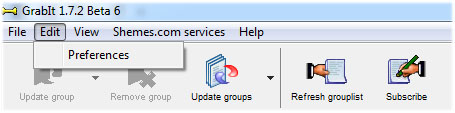
Hierna opent het volgende scherm:
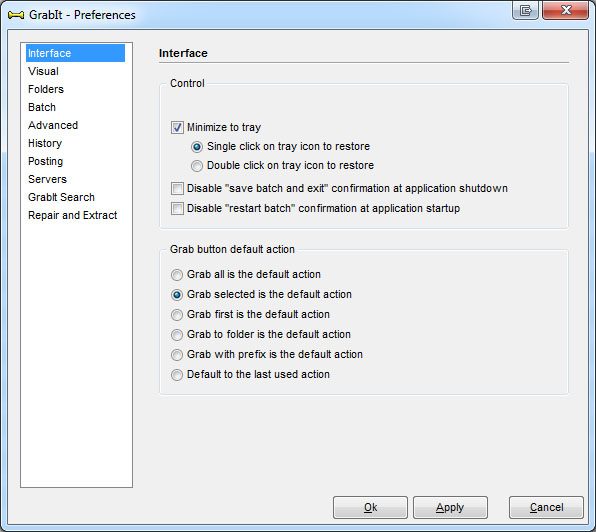
Hier hebben wij een vinkje gezet bij minimize to tray. Hierdoor verkleint GrabIt automatisch zodra het programma verkleint wordt. De vinkjes bij “Save batch and exit” en “restart batch” confirmation heb ik uitgezet dit heeft geen invloed op het downloaden maar het aantal meldingen wordt minder.
Hierna gaan we verder met het submenu “folders”.
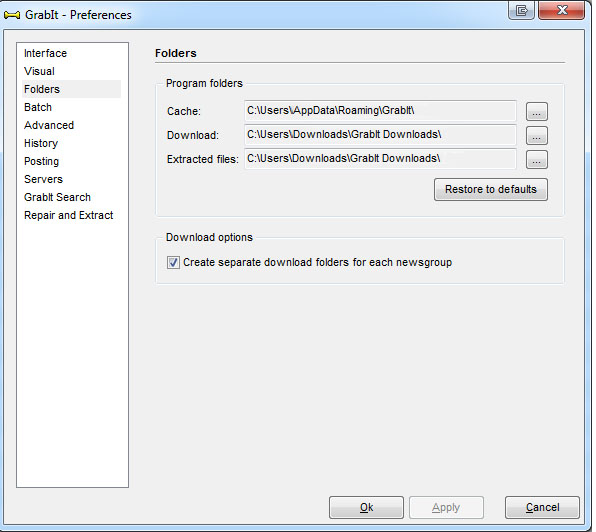
In dit overzicht kan je instellen waar je de gedownloade bestanden wil laten opslaan. Dit kan je standaard zo laten staan of je eigen plek voor de bestanden zoeken. Verder zetten wij een vinkje bij “Create separate download folders for each newsgroup”. Hiermee maakt GrabIt automatisch een nieuwe folder aan als je iets downloadt uit een nieuwe nieuwsgroep.
Het volgende submenu is “Advanced”.
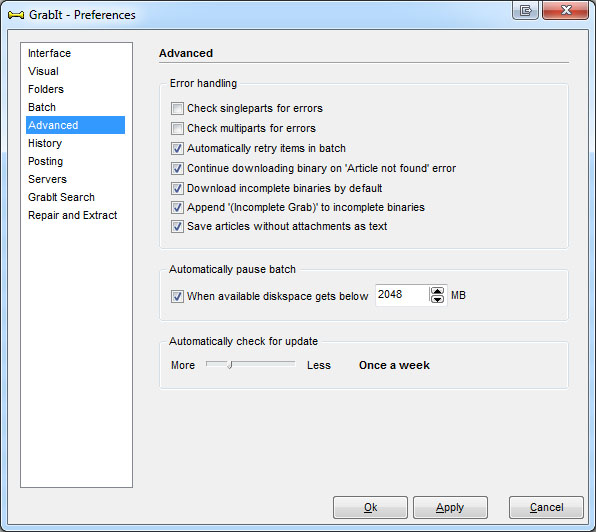
In dit menu zetten wij vinkjes bij “automatically retry items in batch” hiermee probeer GrabIt bestanden opnieuw te downloaden. Verder is een vinkje nodig bij “download incomplete binaries by default” incomplete binaries kunnen vaak nog gerepareerd worden met een programma als Quickpar.
Stap 4: Downloaden met GrabIt
Met GrabIt kan je makkelijk meerder nieuwsgroepen in de gaten houden. Hiervoor klik je op “All Groups” en kan je groepen toevoegen die je veel gebruikt. Omdat veel bestanden in de groepen tegenwoordig “encrypted” geplaatst worden is niet alles meer te vinden. Hierom raden wij Spotlite aan voor het downloaden van de NZB bestanden, voor Spotlite hebben wij ook een handleiding geschreven.
De NZB bestanden zijn gekoppeld aan GrabIt, door alleen op het NZB bestand te klikken start GrabIt op en begint het programma automatisch te downloaden.
Om een NZB bestand te downloaden starten we eerst Spotlite op. Hieronder downloaden we de rechten vrije animatiefilm “Big Buck Bunny”.
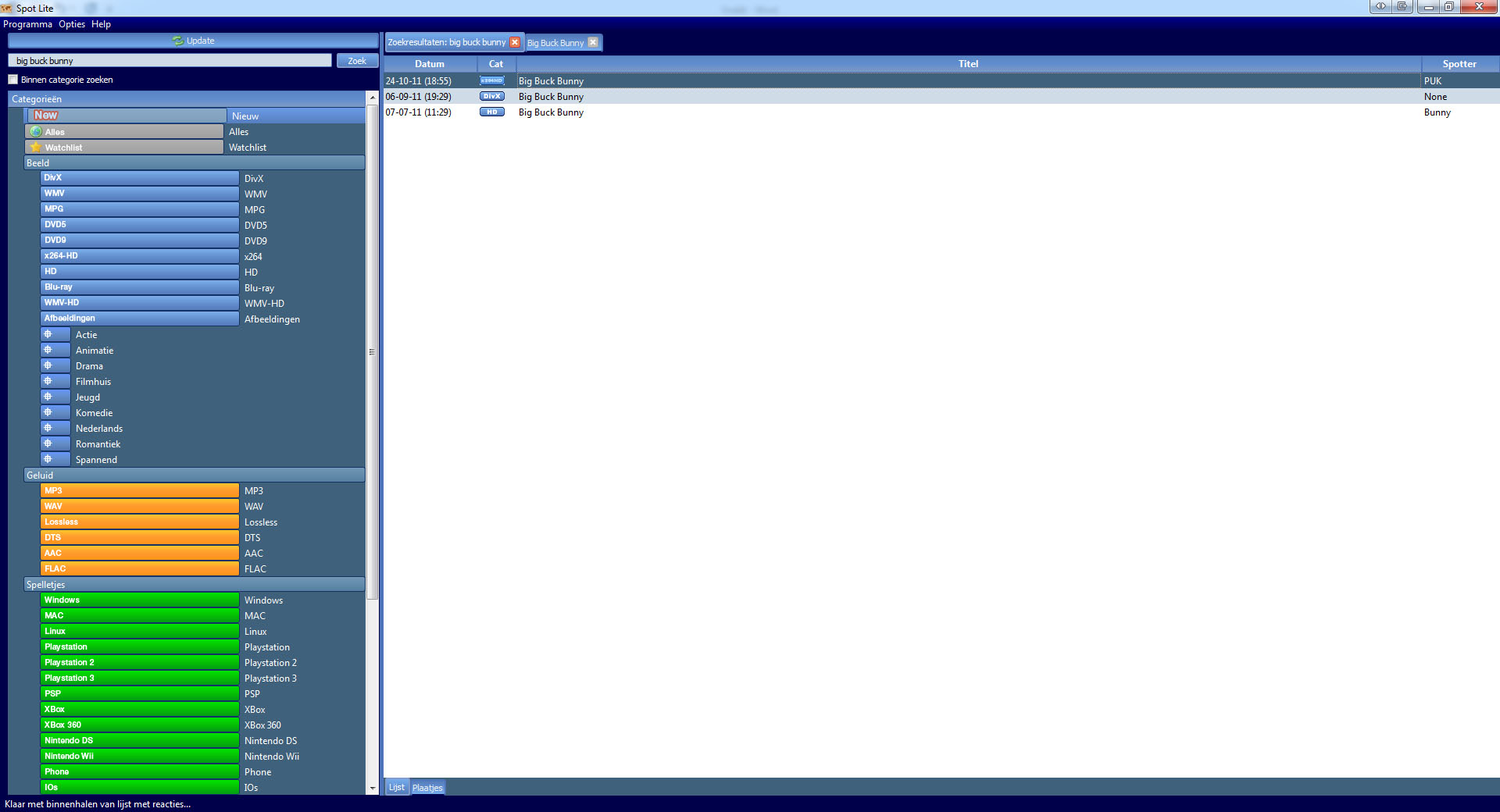
In het programma Spotlite hebben wij linksboven gezocht op: Big Buck Bunny. Hierna op de eerste spot geklikt.
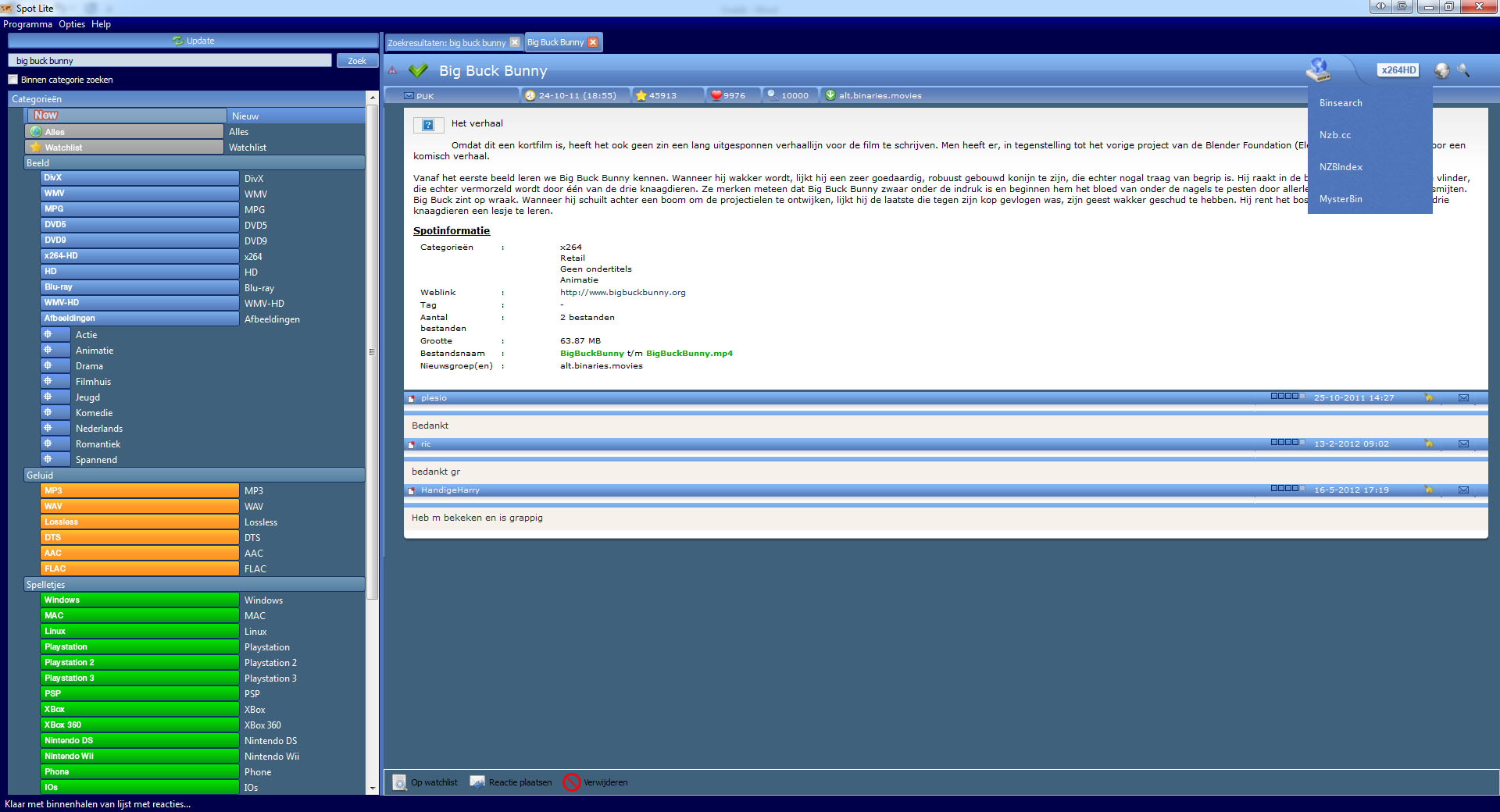
Je krijgt dan het bovenstaande beeld te zien. Hierna klikken we op de wereldbol. Dit opent je standaard browser.
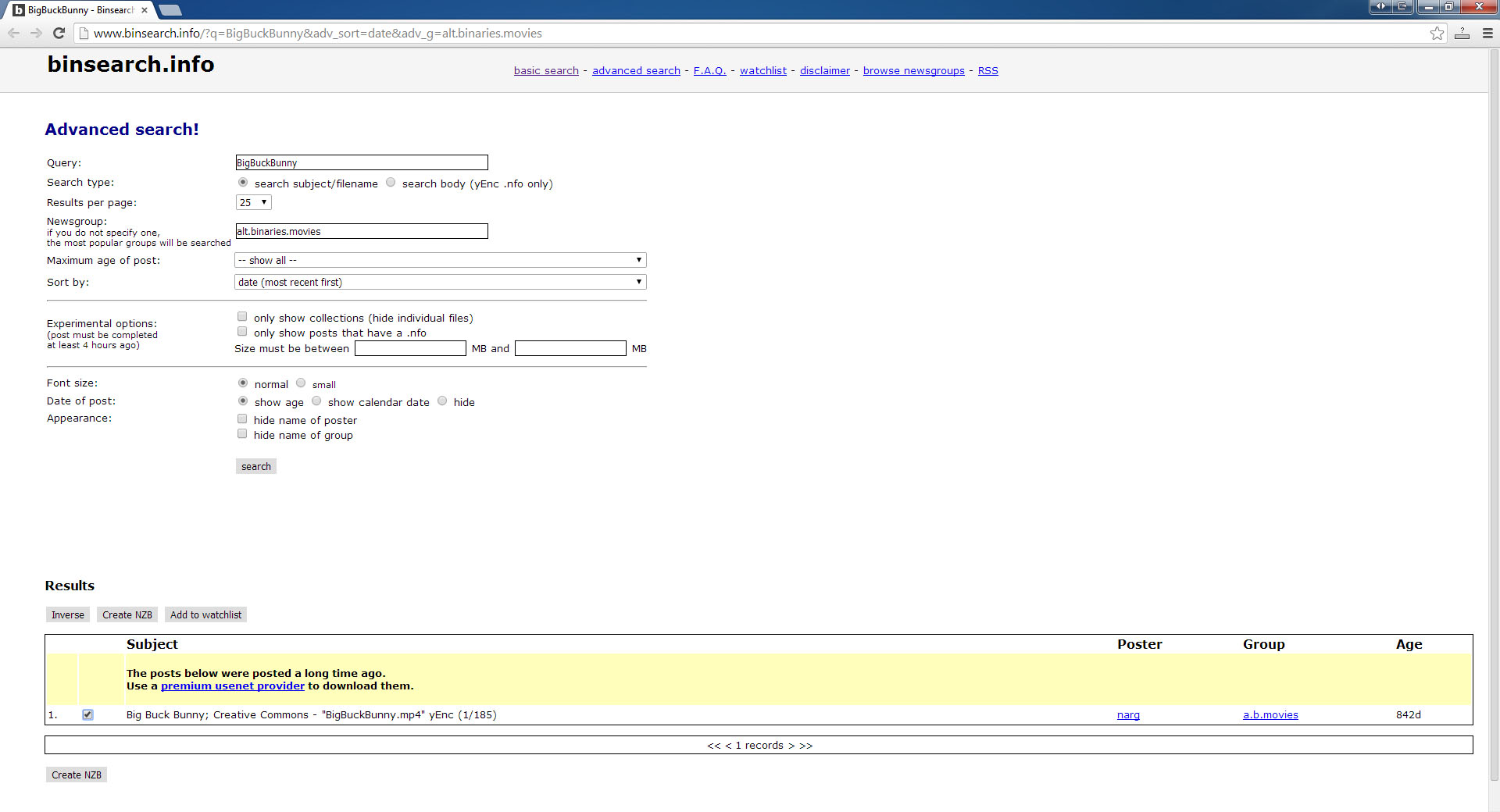
Selecteer het bestand wat je wilt downloaden en klik op “Create NZB”. Klik daarna op het gedownloade bestand en de film komt automatisch in GrabIt onder het tabblad Batch.
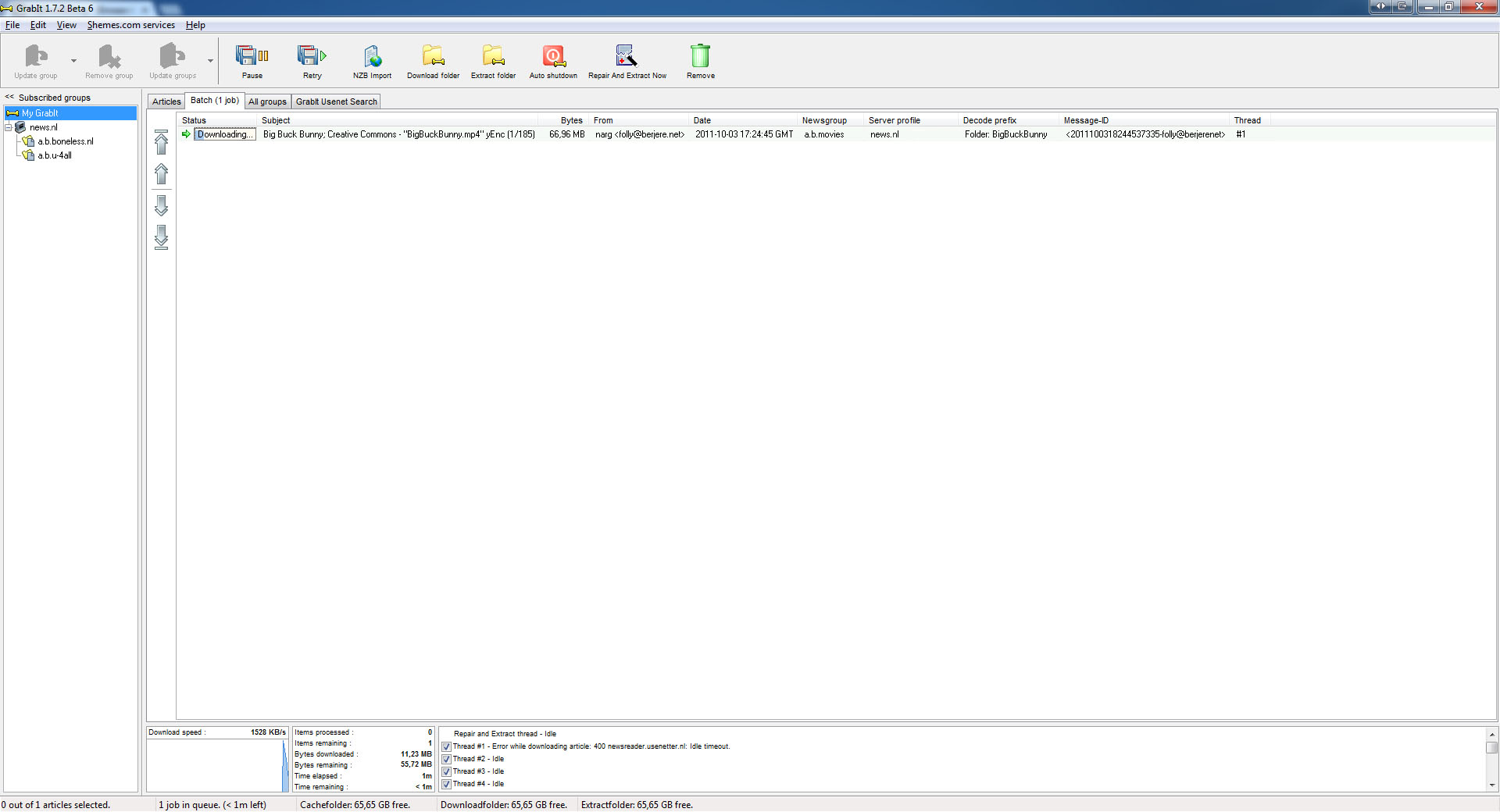
Als het bestand klaar is wordt het automatisch uitgepakt en als het nodig is gerepareerd. Het eindbestand komt in de map die we eerder hebben geselecteerd als doelmap.



